როგორ გამოვიყენოთ დამტენი ბლოკი თქვენი iPad-ის სწრაფად დასატენად
The iPad აქვს უფრო დიდი ბატარეა, ვიდრე iPhone-ს, რაც გაძლევთ მეტ დროს სამუშაოდ და დატენვას შორის. თუმცა, ამ უპირატესობას აქვს ფასი. iPad-ის დატენვას უფრო მეტი დრო სჭირდება, ვიდრე პატარა iPhone-ის დამუხტვა, მაგრამ iPad-ის დამუხტვის ბლოკი საშუალებას გაძლევთ დატენოთ თქვენი iPad უფრო სწრაფად. აი, რა უნდა იცოდეთ.
თქვენი iPad-ის სწრაფი დამუხტვა უფრო მაღალი სიმძლავრის iPad-ის დამუხტვის ბლოკის გამოყენებით
iPad მოყვება თავისი USB კვების ადაპტერი, რომელსაც ასევე უწოდებენ დამტენის ბლოკს, რომელიც თქვენს მოწყობილობას უერთდება ა ელვისებური კაბელი. ეს დამტენი ბლოკი უფრო დიდია ვიდრე კუბი, რომელიც მოყვება iPhone-ს და ეს უფრო დიდი ზომა ითარგმნება მეტ ვატში და უფრო სწრაფ დამუხტვაში.
გადააბრუნეთ დამტენი ბლოკი, რომ ნახოთ ვატთა რაოდენობა თქვენს აგურზე. თქვენი iPad მოდელიდან გამომდინარე, თქვენი დამტენი ბლოკი არის 5W, 10W, 12W ან 18W კვების ადაპტერი. რაც უფრო მაღალია რიცხვი, მით უფრო სწრაფია დატენვა.
თქვენ არ დააზიანებთ თქვენს iPad-ს უფრო მაღალი სიმძლავრის ადაპტერის გამოყენებით. Apple იყენებს ლითიუმ-იონურ ბატარეებს
Შენ შეგიძლია შეიძინეთ უფრო მაღალი სიმძლავრის დამტენი ბლოკი Apple-ისგან, რათა შეამციროს თქვენი iPad-ის დატენვის დრო.
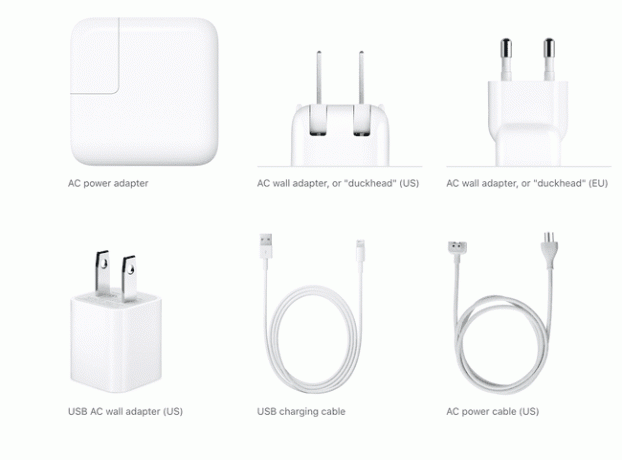
როგორ გამოვიყენოთ iPad სწრაფი დამტენი
სწრაფი დატენვა არის მეთოდი, რომელიც Apple-მა შეიმუშავა, რათა მომხმარებლებს მისცეს სწრაფი დატენვის საშუალება iPad ან iPhone. სწრაფი დატენვა აბრუნებს ბატარეის დონეს 50 პროცენტამდე 30 წუთში. ეს სწრაფი დატენვის მეთოდი მუშაობს ორიგინალურ iPad Pro 12.9 დიუმიან მოდელზე, iPad Pro 10.5 დიუმიან მოდელებზე და უფრო გვიან, და iPhone 8 და უფრო ახალ მოდელებზე.
აი, რა გჭირდებათ iPad-ის სწრაფი დამუხტვისთვის:
- ან Apple USB-C-დან Lightning კაბელი
- Apple-ის ნებისმიერი დამტენი ბლოკი: 18W, 29W, 30W, 61W, ან 87W

შეაერთეთ USB-C lightning კაბელი თქვენს iPad-სა და დამტენის ბლოკში და დაელოდეთ. იმის მიხედვით, თუ რა მოწყობილობას იყენებთ, ბატარეის მუშაობის 50 პროცენტი ნახევარ საათში უნდა დაიბრუნოთ.
როგორ დატენოთ თქვენი iPad უფრო სწრაფად
უდიდესი სიმძლავრის დამუხტვის ბლოკის გამოყენების გარდა, არსებობს სხვა გზები, რომლითაც შეგიძლიათ თქვენი iPad უფრო სწრაფად დატენოთ. მთავარია, ბატარეას მიეცეთ დასვენების საშუალება, რათა მან შეძლოს ფოკუსირება ერთ რამეზე — დატენვაზე — ნაცვლად იმისა, რომ ბატარეა ერთდროულად დაასვენოს სხვა აპლიკაციების გამოყენებით.
- გამორთეთ თქვენი iPad უფრო სწრაფი დამუხტვისთვის. მიუხედავად იმისა, რომ კარგია თქვენი iPad-ის გამოყენება დატენვისას, ნებისმიერ ენერგიას, რომელსაც iPad იყენებს ეკრანის გასანათებლად, ართმევს იმ ენერგიას, რომლის შექმნასაც ცდილობთ. გამორთეთ iPad, წადით და მიეცით დატენვა.
- დააყენეთ თქვენი iPad თვითმფრინავის რეჟიმში, რომ უფრო სწრაფად დატენოთ. თუ თქვენ უნდა გამოიყენოთ თქვენი iPad დატენვისას, ჩადეთ თქვენი iPad თვითმფრინავის რეჟიმში თუ არ გჭირდებათ ინტერნეტ კავშირი. თვითმფრინავის რეჟიმი დაზოგავს ბატარეის ენერგიას თქვენი iPad-ის კავშირის გათიშვით Wi-Fi-სთან და ფიჭურ ქსელებთან. თქვენ არ გექნებათ წვდომა Bluetooth-ზე, მდებარეობის სერვისებზე ან სხვა აქტივობაზე, რომელიც მოითხოვს ინტერნეტ კავშირს. თქვენ შეგიძლიათ წვდომა თვითმფრინავის რეჟიმზე საწყისი ეკრანზე გადაფურცლეთ ზემოთ ან ქვევით სანახავად Კონტროლის ცენტრი. შეეხეთ თვითმფრინავი ხატი. iPad გადადის თვითმფრინავის რეჟიმში და თვითმფრინავის ხატულა გამოჩნდება ეკრანის სტატუსის ზოლზე.
უფრო სწრაფი დამუხტვა თქვენი iPad-ის გამოყენებისას
თუ თქვენ უნდა გამოიყენოთ თქვენი iPad ინტერნეტთან წვდომით დატენვის დროს, არის რამდენიმე რამ, რაც შეგიძლიათ დროებით დაარეგულიროთ, რათა დაზოგოთ ბატარეის ენერგია, რათა iPad-მა შეძლოს სრული სიმძლავრის უფრო სწრაფად მიღება:
- შეამცირეთ ეკრანის სიკაშკაშე. ეკრანის სიკაშკაშე ალბათ ბატარეის ყველაზე დიდი ხარჯია. გადაიტანეთ ის მინიმალურ სიკაშკაშეზე, რათა შეძლოთ ეკრანის წაკითხვა, მაგრამ საკმარისად დაბალია ბატარეის დაზოგვისთვის. Წადი პარამეტრები > ჩვენება და სიკაშკაშე სიკაშკაშის შესამცირებლად.
- დახურეთ ნებისმიერი აპი, რომელსაც არ იყენებთ. გადაფურცლეთ ნებისმიერი აპი, რომელიც მუშაობს ფონზე, რომ დახუროთ.
- გამორთეთ ფონური აპლიკაციის განახლება. შეიძლება არ დაგჭირდეთ თქვენი აპების განუწყვეტლივ განახლება მათი კონტენტის არარსებობის დროს, რამაც შეიძლება დაკარგოს თქვენი ბატარეის ხანგრძლივობა. ფონის განახლების გამორთვისთვის გადადით პარამეტრები > გენერალი > აპლიკაციის ფონური განახლება და აირჩიეთ რომელი აპების განახლება შეწყვიტოთ ფონზე.
- გამორთეთ მდებარეობის სერვისები აპებზე. შეიტყვეთ, რომელი აპები იყენებს მდებარეობის სერვისებს, გადადით პარამეტრები > კონფიდენციალურობა > მდებარეობის სერვისები. გამორთეთ ნებისმიერი აპი, რომელიც ითხოვს მდებარეობას.
- გამორთეთ შეტყობინებები. შეტყობინებები პერიოდულად მოდის სხვა აპებიდან, რომლებიც არც კი არის გახსნილი, რაც მოიხმარს ბატარეის ენერგიას. Წადი პარამეტრები > შეტყობინებები და აირჩიეთ აპლიკაციები, რომლებითაც გსურთ გამორთოთ შეტყობინებები.
- გამორთეთ Bluetooth და Handoff. გამორთვის გარდა ბლუთუზი, გამორთეთ Handoff გადასვლით პარამეტრები > გენერალი > გადაცემა და გამორთეთ ფუნქცია.
